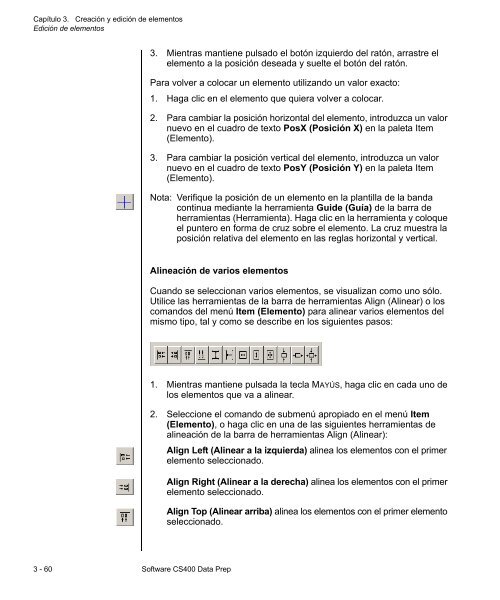Software Versamark CS400 - Kodak
Software Versamark CS400 - Kodak
Software Versamark CS400 - Kodak
Create successful ePaper yourself
Turn your PDF publications into a flip-book with our unique Google optimized e-Paper software.
Capítulo 3. Creación y edición de elementos<br />
Edición de elementos<br />
3. Mientras mantiene pulsado el botón izquierdo del ratón, arrastre el<br />
elemento a la posición deseada y suelte el botón del ratón.<br />
Para volver a colocar un elemento utilizando un valor exacto:<br />
1. Haga clic en el elemento que quiera volver a colocar.<br />
2. Para cambiar la posición horizontal del elemento, introduzca un valor<br />
nuevo en el cuadro de texto PosX (Posición X) en la paleta Item<br />
(Elemento).<br />
3. Para cambiar la posición vertical del elemento, introduzca un valor<br />
nuevo en el cuadro de texto PosY (Posición Y) en la paleta Item<br />
(Elemento).<br />
Nota: Verifique la posición de un elemento en la plantilla de la banda<br />
continua mediante la herramienta Guide (Guía) de la barra de<br />
herramientas (Herramienta). Haga clic en la herramienta y coloque<br />
el puntero en forma de cruz sobre el elemento. La cruz muestra la<br />
posición relativa del elemento en las reglas horizontal y vertical.<br />
Alineación de varios elementos<br />
Cuando se seleccionan varios elementos, se visualizan como uno sólo.<br />
Utilice las herramientas de la barra de herramientas Align (Alinear) o los<br />
comandos del menú Item (Elemento) para alinear varios elementos del<br />
mismo tipo, tal y como se describe en los siguientes pasos:<br />
1. Mientras mantiene pulsada la tecla MAYÚS, haga clic en cada uno de<br />
los elementos que va a alinear.<br />
2. Seleccione el comando de submenú apropiado en el menú Item<br />
(Elemento), o haga clic en una de las siguientes herramientas de<br />
alineación de la barra de herramientas Align (Alinear):<br />
Align Left (Alinear a la izquierda) alinea los elementos con el primer<br />
elemento seleccionado.<br />
Align Right (Alinear a la derecha) alinea los elementos con el primer<br />
elemento seleccionado.<br />
Align Top (Alinear arriba) alinea los elementos con el primer elemento<br />
seleccionado.<br />
3 - 60 <strong>Software</strong> <strong>CS400</strong> Data Prep